IPhoneでスヌーズ時間を変更する方法
知っておくべきこと
- iPhoneには、スヌーズ時間を調整する簡単な方法はありません。 その代わり:
- 複数のアラームを設定する、または
- サードパーティの目覚まし時計アプリを使用します。
iPhoneの9分間のアラームスヌーズ時間を実際に変更する方法はありませんが、この記事では、iPhoneを短くしたり長くしたりするためのいくつかの回避策を紹介します。
複数のアラームを設定して、独自のスヌーズ時間を作成します
さまざまなアラームをスケジュールして、希望のスヌーズ間隔で鳴るようにするのは簡単です。 これを行うには、最初に現在のアラームのスヌーズ設定を無効にする必要があります。 この例では、スヌーズ間隔を5分に設定します。
時計アプリを開き、タップします 警報 下部にあるをタップし、 + 右上にある新しいアラームを作成します。
希望の起床時間を設定します(例:午前7時)。
を無効にする スヌーズ 設定してからタップ 保存する.
-
をタップします + もう一度、午前7時5分に新しいアラームを作成します。スヌーズ設定を無効にして、をタップします。 保存する.
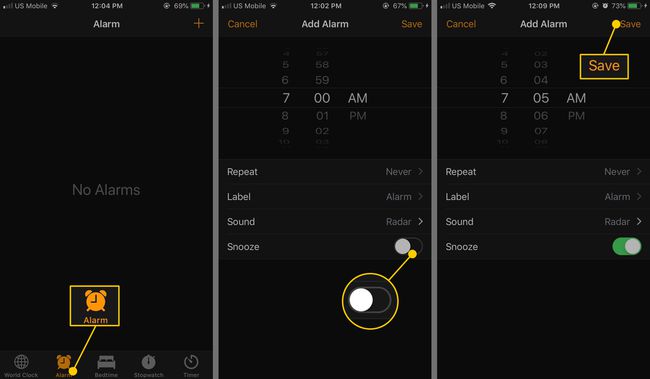
好みの間隔でアラームを追加します。
サードパーティの目覚まし時計
サードパーティのiPhone 目覚まし時計アプリ カスタマイズ可能なスヌーズアラームを提供し、Appleの目覚まし時計を完全にバイパスできるようにします。
人気のあるサードパーティの目覚まし時計アプリでスヌーズ時間を変更する方法を見てみましょう。
プログレッシブアラーム
プログレッシブアラームは、音量が徐々に大きくなる素敵なチベットのシンギングボウルの音が特徴で、穏やかに目を覚まします。 プログレッシブアラームでスヌーズ設定を変更するには:
AppStoreからプログレッシブアラームをダウンロードします、アプリを開き、をタップします オプション.
タップ スヌーズ時間.
-
ご希望のスヌーズ時間(最大30分)を選択してください。
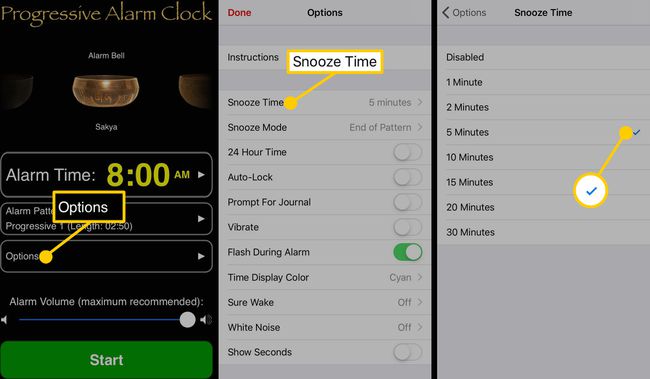
警戒
「世界で最も迷惑な目覚ましアプリ」と呼ばれるAlarmyには、ベッドから出るのに役立つ多くの機能があります。 また、アラームをオフにするために数学の問題を解決したり、部屋の写真を撮ったりする必要があるかもしれませんが、スヌーズ時間をカスタマイズするのは簡単です。
AppStoreからAlarmyをダウンロードする、アプリを開き、お好みのアラームをタップします。
タップ スヌーズ.
-
好みのスヌーズ間隔を選択し、をタップします 終わり.
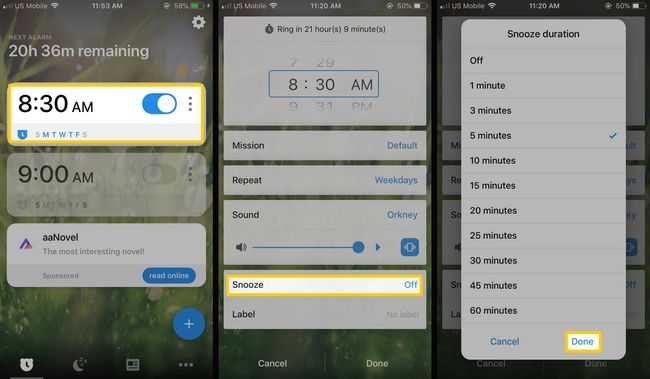
睡眠サイクル
Sleep Cycleは、特許取得済みのサウンドテクノロジーを使用して睡眠を追跡する人気のスマートアラームです。 その多くの洗練された機能に加えて、スヌーズ時間を調整することもできます。
AppStoreからSleepCycleをダウンロードします、アプリを開き、をタップします プロフィール 下部にあります。
-
下 設定、タップ もっと.
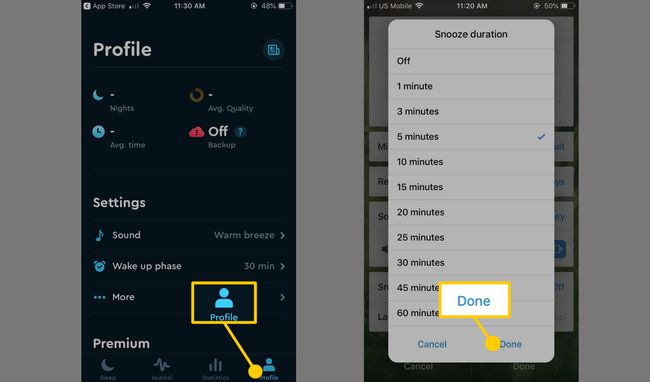
下 警報、タップ スヌーズ.
-
タップ 通常、次に希望の間隔(最大20分)を選択します。
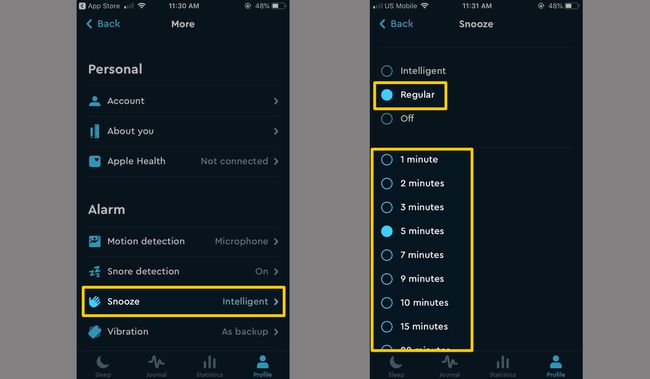
なぜ9分?
Appleは9分間のスヌーズで、昔ながらの目覚まし時計に敬意を表しており、そのギアによって10分間のスヌーズを設定することは不可能でした。 10分以上で深い眠りにつくことができるので、9分が標準になりました。
